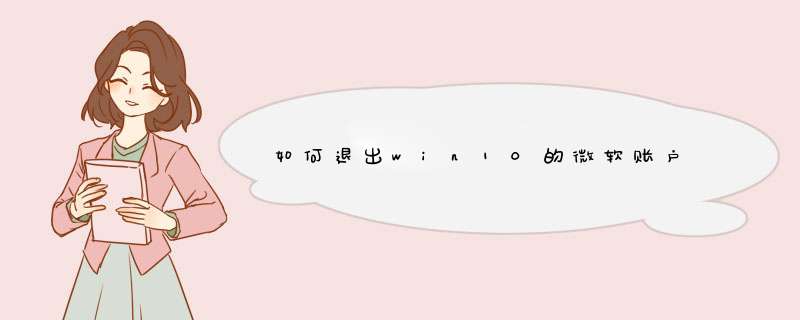
windows退出个人账号的方法如下:
电脑:华为笔记本。
系统:Windows10专业版2004。
工具:设置20。
1、首先使用快捷键Win+i打开设置界面,选择账户。
2、然后在你的账户右侧,选择改用本地账户登录。
3、在d出的窗口中输入本地账户的密码,点击Enter。
4、然后在d出的窗口中点击注销并完成。win10系统的微软帐户退出成功,问题解决。
win10系统退出微软账户登录方法:
1、首先在Windows10桌面,右键点击左下角的开始菜单按钮,在d出菜单中选择“设置”菜单项。
2、在打开的设置窗口中,点击“帐户”图标,进入帐户设置窗口。
3、在打开的帐户设置窗口,点击右侧的“改用本地帐户登录”快捷链接。
4、在d出的切换到本地帐户窗口中,输入当前微软帐户的密码,然后点击下一步按钮。
5、在d出切换到本地帐户窗口中,输入本地帐户的用户名与密码,以前密码提示问题后点击下一步按钮。
6、这时就可以成功切换到本地帐户了,点击下面的“注销并完成”按钮。
7、电脑注销后,就会d出本地账户的登录窗口,输入密码后就可以正常登录本地账户了。
关闭Windows10的Microsoft 帐户登录方法:一、首先点击Win10桌面左下角的Windows开始图标,进入Win10开始菜单,打开开始菜单后,在底部搜索框中键入netplwiz命令,
二、之后会搜索出netplwiz控制账户入口,点击最顶部如图所示的“netplwiz”,进入Win10账户设置,
三、进入Win10用户账户窗口后,将要使用本计算机,用户必须输入用户名和密码前面的勾去掉,然后点击底部的“确定”,
四、最后在d出的自动登录设置中,填写上Win10开机密码,完成后,点击底部的“确定”即可,
以上设置完成后,Win10开机密码就取消了,下次开机无需输入开机密码,就可以进入Win10桌面了。
欢迎分享,转载请注明来源:内存溢出

 微信扫一扫
微信扫一扫
 支付宝扫一扫
支付宝扫一扫
评论列表(0条)